အမြစ်က Galaxy S4 i9505
က operating system ကို updated ထားပြီးတခါမဆိုစက်ကိုနောက်တဖန်အအမြစ်ဝင်ရောက်ခွင့်ရှိသည်မယ်လို့။ ထို့ကြောင့်သင်နေဆဲထိုကဲ့သို့သောတိုးတက်လာသောဘက်ထရီသက်တမ်း, အသုံးမပြုတဲ့စတော့အိတ် app များကိုဖယ်ရှားပစ်ရန်အစွမ်းဆောင်နိုင်မှုနှင့်ပိုကောင်းတဲ့စွမ်းဆောင်မှုအဖြစ်အကြီးအကြိုးခံစားခှငျ့ရှိသည်ဖို့သက်သေပြနေသည်သော device ကိုကျော်စုစုပေါင်းထိန်းချုပ်မှုရှိသည်မယ်လို့နိုင်အောင်ကိုယ်တိုင်နောက်တဖန်သူ့ရဲ့အမြစ် access ကို install လုပ်ဖို့လို ။
မတိုင်မှီ Odin ကိုအသုံးပြုခဲ့ကြသောသူတို့အဘို့, ဒီသင်ခန်းစာပဲသင်တို့အဘို့ပန်းခြံအတွင်းလမ်းလျှောက်ကြလိမ့်မည်။ လူအတော်များများက Android 4 XXUFNB9505 KitKat ကိုအပေါ်ကို Samsung က Galaxy S4.4 i8 root ဖို့ဘယ်လိုသိရန်လိုပြီ။
ခါတိုင်းလိုသကဲ့သို့, အတွက် root process ကိုဆက်လက်မလုပ်ဆောင်ခင်အောက်ပါအရာ note ကိုယူပါ
- သင့်ရဲ့မက်ဆေ့ခ်ျများ, မှတ်တမ်းများကိုခေါ်ကြောင်းနှင့်အဆက်အသွယ်တက်ကျောထောက်နောက်ခံပြုပါပြီ။ ဤသူသည်သင်တို့ပြဿနာတစ်ခုဟာ install လုပ်ငန်းစဉ်အတွင်းဖြစ်ပေါ်လျှင်ပင်အရေးပါသောအသတင်းအချက်အလက်ဆုံးရှုံးကြဘူးကြောင်းသေချာစေရန်ပြုသောအမှုတစ်ခုအပိုကြိုတင်ကာကွယ်မှုသည်။
- နောက်ကျောကသင့်ရဲ့ Galaxy S4 ၏ EFS နဲ data ကိုဖွင့်, သင်သည်သင်၏ devices များအားလုံးဆက်သွယ်မှု features တွေဆုံးရှုံးချင်မှာမဟုတ်ဘူး။ အကြောင်းမူကား,
- ခြေလှမ်းဖြစ်စဉ်ကိုအားဖြင့်ဤအဆင့် application ဖြစ်ပါတယ် Samsung ရဲ့ Galaxy S4 i9505 များအတွက်သာ။ သငျသညျရှေ့ဆက်မသွားခင်ဒါကြောင့်သင့်ရဲ့ Settings menu ကိုသွားအကြောင်းနှိပ်ခြင်းအားဖြင့်ဒီတစ်ခုအရေးပါသောအသတင်းအချက်အလက်သေချာပါစေ။ အလားတူပင်နေချိန်မှာသူတို့ကအတူတူပင်ကိရိယာအမည်ကိုရှိစေခြင်းငှါ, သဖြင့် Samsung Galaxy S4 i9500 အပေါ်လုပ်ထုံးလုပ်နည်းလုပ်နေတာမကြိုးစားပါဘူး။
- သင်ဆဲခန့်မှန်းခြေအားဖြင့် 60 80 ရာခိုင်နှုန်းဖြစ်သောလုံလောက်သောဘက်ထရီထောက်ပံ့ရေး, ရှိပါကစစ်ဆေးပါ။
- စိတ်ကြိုက် Recovery flash ROM တွေကိုနှင့်သင့်ဖုန်းကို root လုပ်ဖို့လိုအပ်တဲ့နည်းလမ်းများသင့်ရဲ့ device bricking ဖြစ်ပေါ်နိုင်ပါတယ်။
- သင့်ရဲ့ device ကို Root လုပ်ခြင်းအားလည်းအာမခံပျက်ပြယ်မည်ကမရှိတော့ထုတ်လုပ်သူသို့မဟုတ်အာမခံပေးသူထံမှအခမဲ့ device ကိုန်ဆောင်မှုများအတွက်အရည်အချင်းပြည့်မီဖြစ်လိမ့်မည်။ တာဝန်ရှိ Be နှင့်သင်သည်သင်၏ကိုယ်ပိုင်တာဝန်အပေါ်ဆက်လက်ဆောင်ရွက်ရန်ဆုံးဖြတ်မတိုင်မီစိတျထဲတှငျဤအစောင့်ရှောက်လော့။ တစ်လိပ်၏အမှု၌, ငါတို့သို့မဟုတ်ကိရိယာထုတ်လုပ်သူတာဝန်ယူကျင်းပမည့်ဘယ်တော့မှသငျ့သညျ။
CWM Recovery ကို Installing
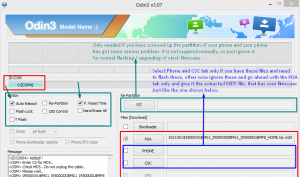
- အထူးသက Galaxy S4.4.2 အဘို့ဖြစ်၏ကြောင်း CF Auto ကို Root Android ကို 4 အထုပ်သင်၏ကွန်ပျူတာပေါ်တွင် Download ဒီမှာ
- ဇစ်ဖိုင်ကို Extract
- Odin ကို Download လုပ်ပါ
- သင့်ရဲ့က Galaxy S4 ပိတ်ပစ်နှင့် screen ပေါ်မှာစာသားပေါ်လာသည်အထိအိမ်ပြန်, ပါဝါနှင့်အသံအတိုးအကျယ်ကိုချခလုတ်နှိပ်ခြင်းနှင့်ကိုင်စဉ်ပေါ်မှာပြန်ဖွင့်
- volume ကိုတက်ခလုတ်ကိုကလစ်နှိပ်ပါ
- သင်၏ကွန်ပျူတာပေါ်တွင် Odin ကိုဖွင့်
- အဲဒါကို download, mode မှာဖြစ်ပါတယ်နေချိန်မှာသင့်ရဲ့က Galaxy S4 သင့်ကွန်ပျူတာသို့ချိတ်ဆက်ပါ။ device ကိုကွန်ပျူတာစနစ်တကျချိတ်ဆက်ပါလျှင်အဆိုပါ Odin ဆိပ်ကမ်းကို COM port နံပါတ်နှင့်အတူအဝါရောင်ကိုဖွင့်သင့်တယ်
- PDA ကိုရှေးခယျြပါနှင့် '' CF-Auto-Root-jflte-jfltexx-gti9505.zip '' အမည်ရှိ file ကို click လုပ်ပါ။ ဒီလိုမှမဟုတ်ရင်အကြီးမားဆုံးအရွယ်အစားနှင့်အတူဖိုင်ကိုကလစ်နှိပ်ပါ
- Odin အတွက်အော်တို reboot option ကို Allow
- Start button ကို Select လုပ်ပါနှင့် finish ကိုမှတပ်ဆင်မှုအတွက်စောင့်ဆိုင်း
- တပ်ဆင်ကိုအောင်မြင်စွာပြီးစီးခဲ့ထားပြီးတစ်ကြိမ်အဆိုပါ device ကိုပြန်လည်စတင်လိမ့်မည်။ အဖြစ်မကြာမီသငျသညျထုတ်ကုန်ရဲ့ home screen ကိုမြင်သည်အတိုင်းသင့်ရဲ့ကွန်ပျူတာကနေသင့်ရဲ့ device ကိုဖြုတ်ခြင်းနှင့် Odin ပေါ်ရှိ "pass" မက်ဆေ့ခ်ျကိုရရှိကြသည်။
အဘယ်အရာကို Odin ပေါ်တွင်မက်ဆေ့ခ်ျကို "ကျရှုံး" ပြသသည့်အခါလုပ်ဖို့
ဤသည်မှာမြင်ကွင်း ခွန်အား Odin ကိုအောင်မြင်စွာသင့်ရဲ့ Recovery ကို install လုပ်ထားလျှင်ဖြစ်ပျက် ဒါပေမဲ့ သင့်ရဲ့က Galaxy S4 root လုပ်မအောင်မြင်ခဲ့ပေ။ ဒီကိစ္စမှာ:
- သင့်ရဲ့ဘက်ထရီကို Remove
- 4 စက္ကန့်အကြာတွင်၎င်း၏ slot ကထဲမှာပြန်ထားပါ
- ဆယ်တင်ရေး Mode ကိုပြပွဲသည်အထိတစ်ပြိုင်နက်အိမ်, ပါဝါနှင့်အသံအတိုးအကျယ်ခလုတ်နှိပ်ပါ။ တစ်ခုလုံးကိုဖြစ်စဉ်ကိုအလိုအလျှောက်ဤအရပ်မှစတင်ပါလိမ့်မယ်။ SuperSU သင့်ရဲ့က Galaxy S4 ပေါ်တွင်တပ်ဆင်ထားပါလိမ့်မည်။
- ဖြည့်စွက်ဖို့လုပ်ငန်းစဉ်များအတွက်စောင့်ဆိုင်းနှင့်ကဲဒါဆိုရင်တော့! သငျသညျယခုအမြစ်တွယ် device ကိုရှိသည်။
သင်သည်အဘယ်သို့ကို install ပြီးနောက် bootloop သို့မှီဝဲရသည့်အခါလုပ်ဖို့
တပ်ဆင်လုပ်ထုံးလုပ်နည်းပြီးနောက် bootloop အတွက်ညပ်နေတဲ့သင့်ကိရိယာ၏အလွန်ပါးလွှာဖြစ်နိုင်ခြေ၏အမှု၌, ဒီမှာသင်ပြုဖို့လိုအပ်သောအရာကို၏ရိုးရှင်းခြေလှမ်းများနေသောခေါင်းစဉ်:
- Recovery ကိုကိုသွားပါ
- သင့်ရဲ့က Galaxy S4 ပိတ်ပစ်နှင့် screen ပေါ်မှာစာသားပေါ်လာသည်အထိအိမ်ပြန်, ပါဝါနှင့်အသံအတိုးအကျယ်ကိုတက်ခလုတ်နှိပ်ခြင်းနှင့်ကိုင်တစ်ပြိုင်နက်စဉ်ပေါ်မှာပြန်ဖွင့်
- Devlink ကက်ရှ် Wipe ရှေ့တိုးသွားပြီးရှေးခယျြ
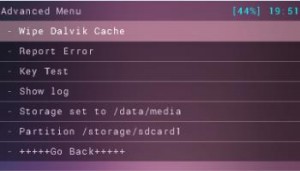
- ပြန်ဖွင့်နှင့်ကက်ရှ် Partition ခွဲ Wipe ကိုရှေးခယျြ
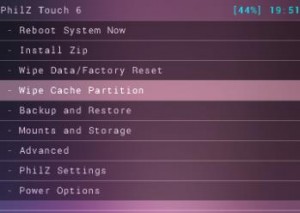
- Reboot System ကို Now ကိုကလစ်နှိပ်ပါ
လွယ်ကူသောကြောင့်ဖြစ်သည်မဟုတ်လော သင့်ရဲ့ Samsung ရဲ့ Galaxy S4 i9505 အမှန်ပင်အမြစ်တွယ်လျက်ရှိသည်လျှင်အတည်ပြုရန်, သင့် App ကိုအံဆွဲထဲမှာတွေ့နိုင်ပါတယ်နှင့် / သို့မဟုတ်တစ်အမြစ်စစ် app ကို download ရနိုင်သောစူပါ SU မှတဆင့်အမြစ် access ကို verify ။
မှတ်ချက်များအပိုင်းနှိပ်ပါလုပ်ငန်းစဉ်နှင့် ပတ်သက်. သင့်ရဲ့အတွေ့အကြုံကိုသို့မဟုတ်မေးမြန်းချက်မျှဝေပါ။
SC
[embedyt] https://www.youtube.com/watch?v=Pdg9PscYvCk[/embedyt]






